Знание того, как войти в свой маршрутизатор MI, открывает множество вариантов, когда дело доходит до настройки и управления вашей домашней беспроводной сетью. Настройка гостевой сети или настройка текущего имени и пароля Wi -Fi, клонирование вашего MAC -адреса , родителей управления родителями, брандмауэра, пересылки портов - все эти параметры и многие другие легко доступны, если вы знаете шаги входа в систему маршрутизатора MI.
Краткое описание
В этой статье будет объяснено, как получить доступ к настройкам маршрутизатора MI, используя учетные данные по умолчанию (IP, имя пользователя и пароль).
Когда вы получаете доступ к настройкам маршрутизатора, рекомендуется внести несколько изменений, чтобы защитить вашу беспроводную сеть. К ним относятся изменение пароля администратора маршрутизатора по умолчанию и изменение пароля SSID и WiFi по умолчанию . Хотя они могут показаться ненужными для некоторых людей, оставление настроек по умолчанию, безусловно, является риском безопасности, который должен быть исправлен как можно скорее.
Что вам нужно:
- MI беспроводной маршрутизатор
- ПК, смартфон или планшет
- Доступ к сети через Wi -Fi или сетевой кабель
- По умолчанию или пользовательские данные входа в систему (IP, имя пользователя и пароль)
Почему вы должны получить доступ к настройкам маршрутизатора?
Как мы уже говорили в начале статьи, панель управления администратора маршрутизатора позволяет пользователю полностью управлять сетью и настраивать ее в соответствии с ее потребностями.
Большинство пользователей не слишком беспокоят настройки маршрутизатора. Они просто используют настройки по умолчанию, и они довольны этим. Но кто -то может воспользоваться этим и получить доступ к вашим личным файлам, используемым в сети, или просто получить доступ к настройкам маршрутизатора , не зная об этом и не изменив все, что он или она хочет, что может сделать всю сеть непригодной для использования.
Это причина, по которой вам нужно выучить шаги входа в систему Mi маршрутизатора, а затем предпринять некоторые действия для обеспечения вашей беспроводной сети. Это всего лишь некоторые основные изменения, которые будут держаться подальше от всех хакеров.
Итак, начнем!
Mi Router Login: простое руководство
После того, как мы получим и делаем то, что требуется в разделе «Что вам нужно», мы можем продолжить с шагами входа в систему Mi. Мы не ожидаем, что что -то пойдет не так, если у нас есть правильные данные входа в систему. Итак, давайте сделаем один шаг за раз.
Шаг 1: Подключите устройство
Одним из первых, что нужно сделать, это практически важно для успешного входа в MI Router, это подключение вашего устройства к сети . Проблема заключается в том, что к настройкам маршрутизатора можно получить доступ только к устройствам, которые являются частью сети, и из -за этого вам необходимо подключить к нему свое устройство. Вы можете сделать это по беспроводной связи или с кабелем Ethernet в зависимости от ваших способностей устройств.
Шаг 2: Откройте веб -браузер
Доступ к панели администратора маршрутизации (веб-графический интерфейс) доступна с веб-браузером. Просто запустите тот, который у вас уже есть на вашем устройстве. Иногда браузер Safari может вызвать проблемы, поэтому установите Chrome или Firefox, если вы заметите некоторые проблемы.
Шаг 3: Введите IP -адрес MI Router в BARD URL
Маршрутизаторы MI обычно используют следующий IP -адрес в качестве по умолчанию One: 192.168.31.1
Вам необходимо ввести этот IP -IP в панели URL -адреса браузеров и нажать Enter на клавиатуре (или нажмите «Займись на экране смартфона/планшета»). Откроется новое окно с просьбой ввести имя пользователя и пароль.
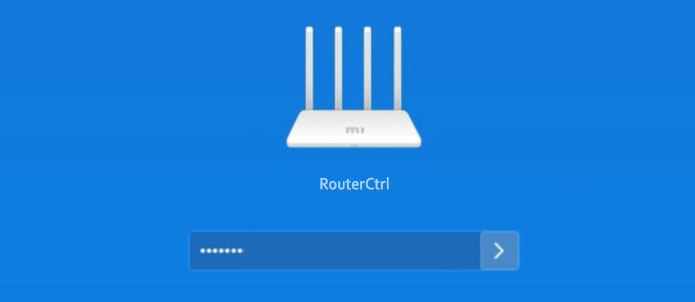
Если он не открывается, проверьте, подключены ли вы к сети и 192.168.31.1 является шлюзом маршрутизаторов по умолчанию. Вот подробное руководство о том, как это сделать .
Шаг 4: Введите сведения о входе в систему администратора MI
Детали входа в систему администратора по умолчанию для вашего маршрутизатора Mi:
Имя пользователя: если попросите, оставьте это поле пустым
Пароль: администратор или тот же, что и пароль Wi-Fi, назначенный во время начальной настройки
Когда вы вводите их, нажмите на значок стрелки рядом с полем пароля или нажмите клавишу Enter на клавиатуре.
Шаг 5: Исследуйте панель панели администратора маршрутизатора.
Теперь вы должны увидеть страницу статуса, которая предоставляет информацию о вашей сети: некоторая базовая информация о маршрутизаторе, использование полосы пропускания, статус сети в реальном времени и так далее.
Чтобы внести некоторые изменения в маршрутизатор, теперь вы можете нажать на настройки или продвинуть в верхнем меню.
Рекомендуемые изменения безопасности
Настройки, необходимые для защиты своей сети на базовом уровне, изменяют имя пользователя и пароль по умолчанию, а также сведения о входе в сеть Wi -Fi (имя сети и беспроводной пароль).
Изменить пароль администратора маршрутизатора MI Router
Войдите в свой маршрутизатор MI, если вы уже этого не сделали.
Нажмите на настройки вверху, а затем выберите значок безопасности .
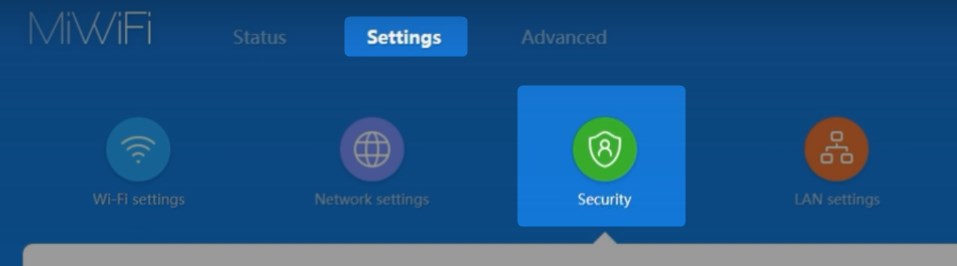
Прокрутите вниз в раздел «Изменение пароля администратора ».
Введите старый пароль в исходное поле пароля .
Затем введите новый пароль администратора и подтвердите его, набрав его снова.
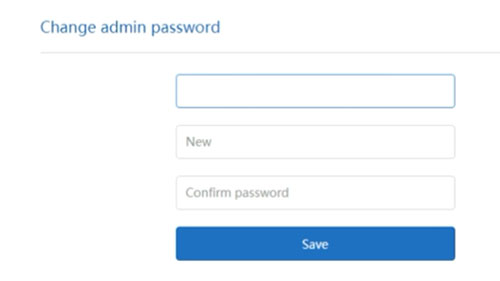
Слажите кнопку Сохранить , чтобы сохранить изменения, и вы увидите всплывающее сообщение с сохранением настройки . Нажмите ОК .
Время от времени вы можете войти в систему с новым паролем администратора.
Рекомендуемое чтение: Mikrotik Default Router Login и пароль: управляйте своей сетью Wi -Fi
Измените имя сети MI по умолчанию и пароль Wi -Fi

Когда вы входите на страницу настроек MI Router, нажмите «Настройки» вверху.
Настройки Wi-Fi первой страницы откроются автоматически.
Там вы можете изменить имя сети по умолчанию, вводя в свое собственное имя сети в поле «Имя» .
Затем убедитесь, что смешанный (WPA/WPA2-Personal) выбирается в поле шифрования .
И, наконец, в поле пароля введите свой новый пароль беспроводной сети.
Когда вы сохраняете эти изменения, вам нужно будет воссоединить устройства, ранее подключенные к сети. Просто подключите их к новой сети с новым паролем WiFi.
Последние слова
Управление и защиту вашего маршрутизатора MI довольно легко, когда вы знаете, как получить доступ к панели администратора маршрутизатора. Если вы измените пароль администратора по умолчанию и имя и пароль Wi -Fi, мы настоятельно рекомендуем сохранить их где -нибудь. Возможно, вам может скоро войти в свой маршрутизатор MI, и они будут более чем полезны. Однако, если вы забудете их, вы всегда можете сбросить свой маршрутизатор MI в настройки завода и снова войти в систему с IP и паролем по умолчанию.
